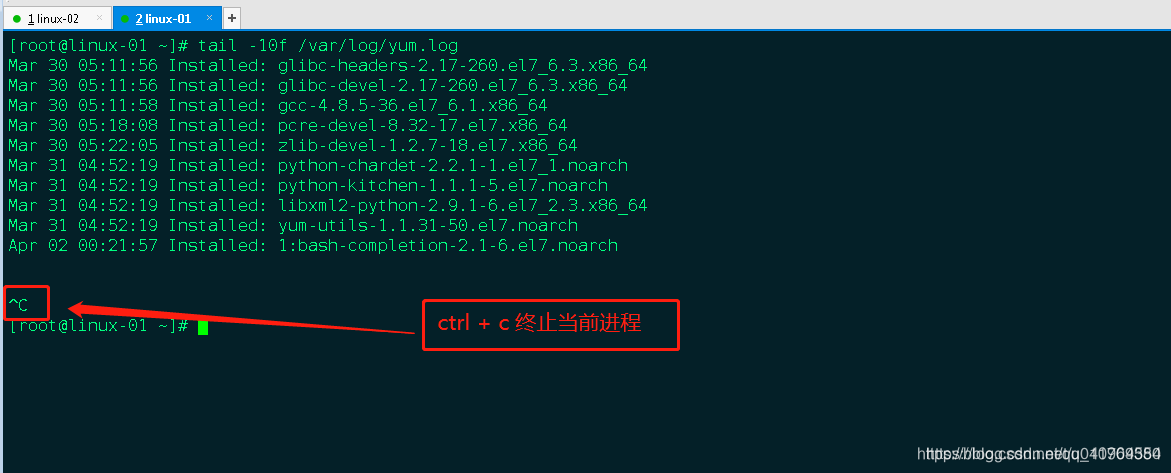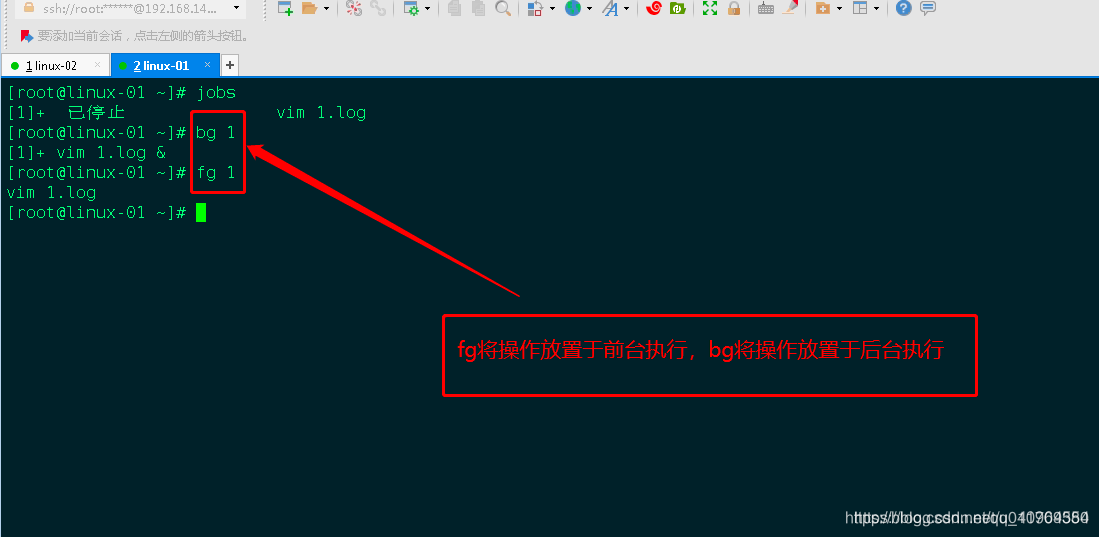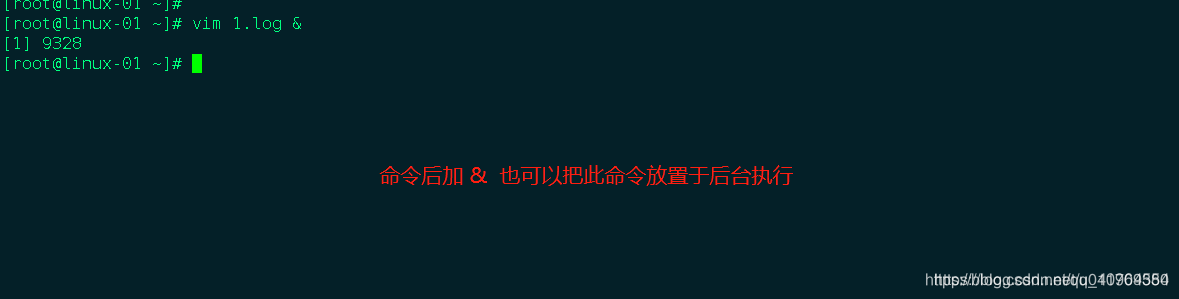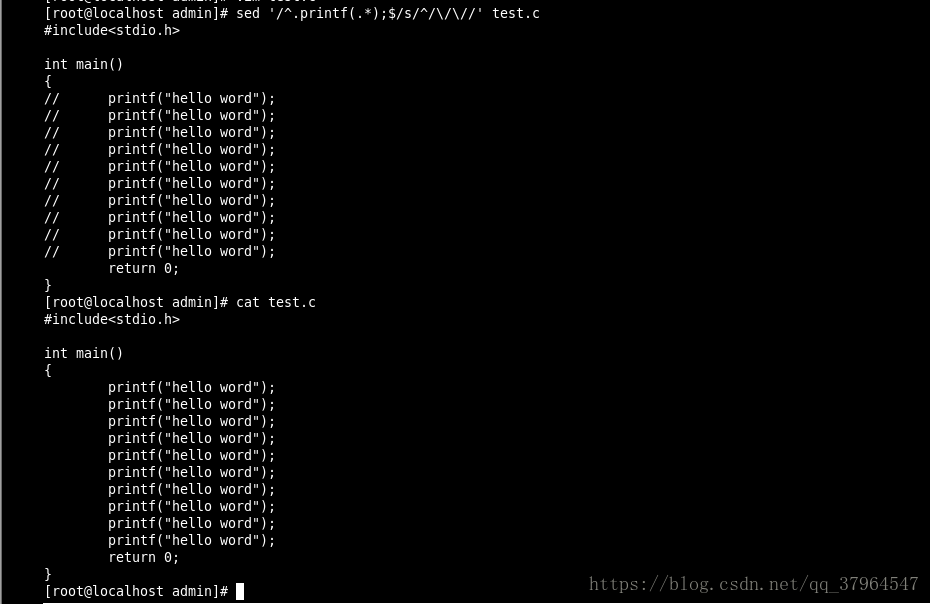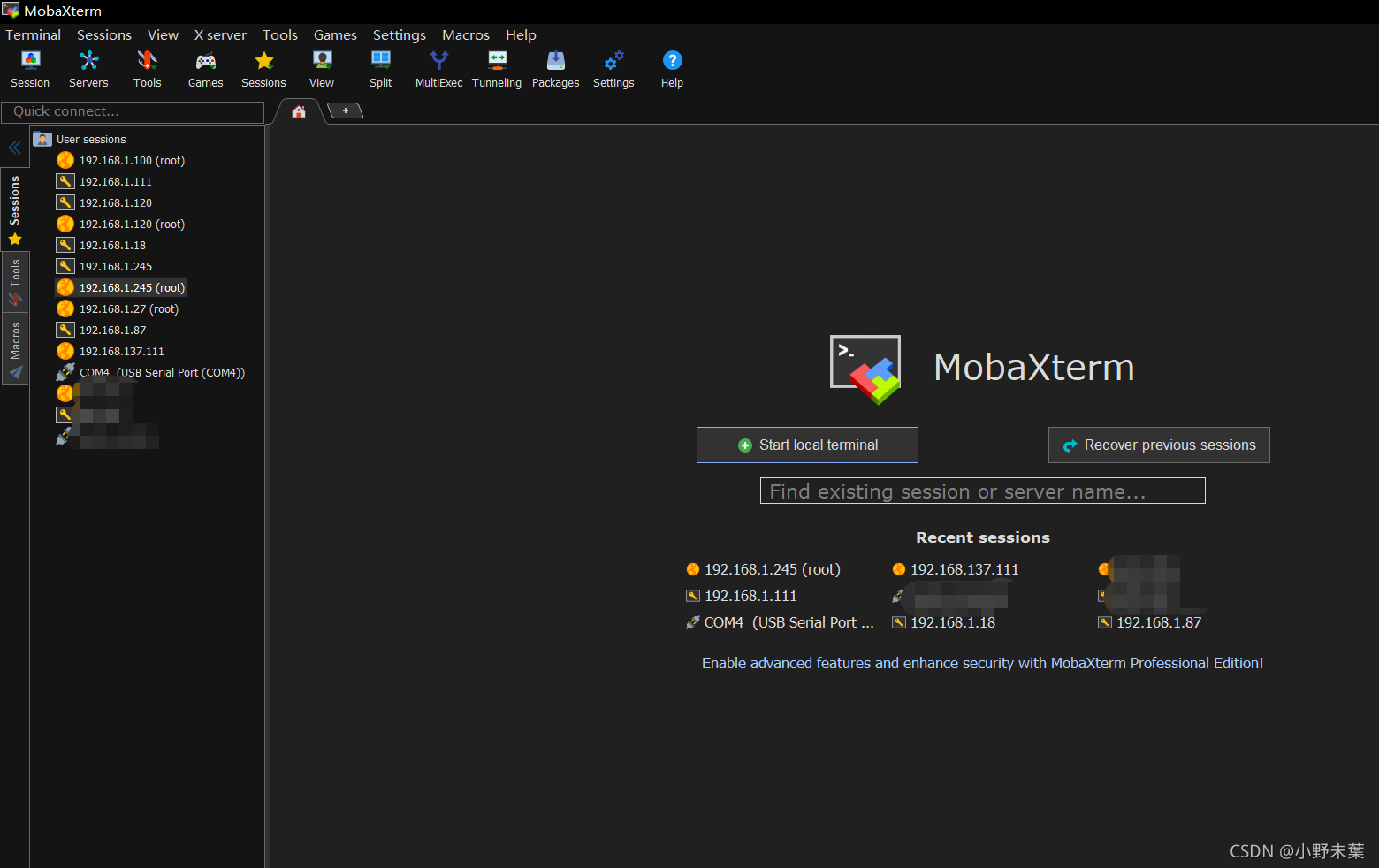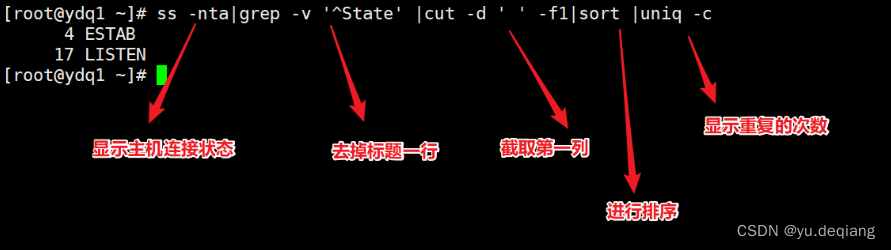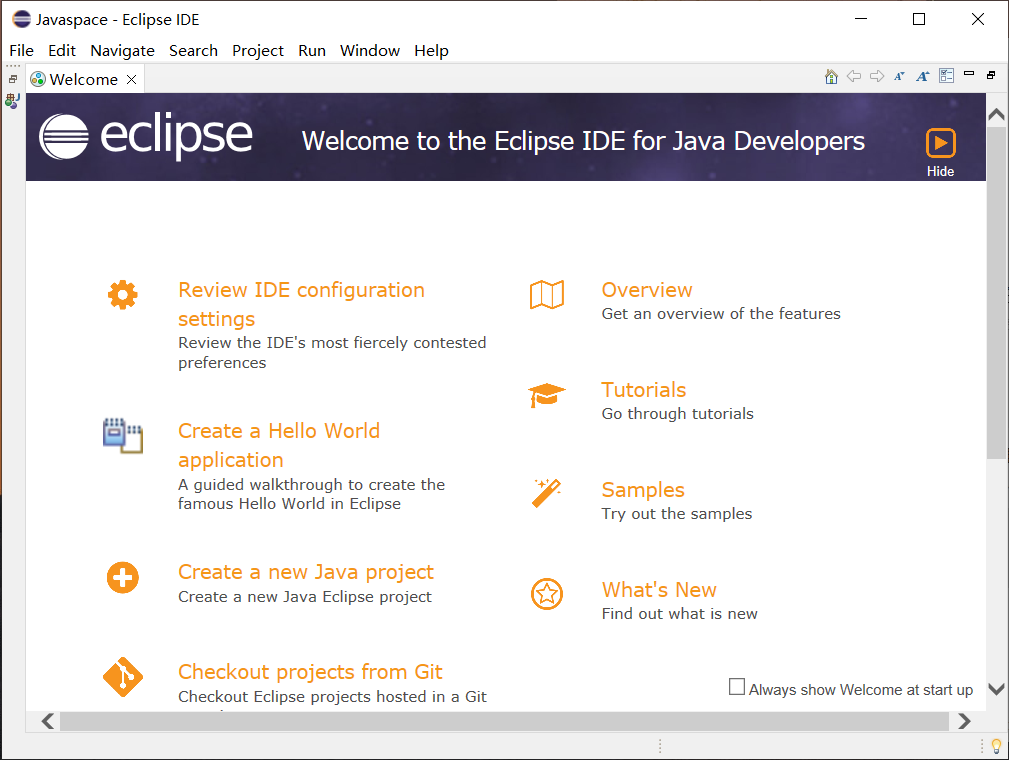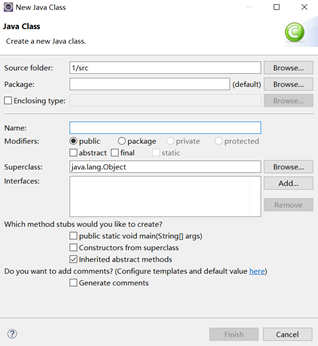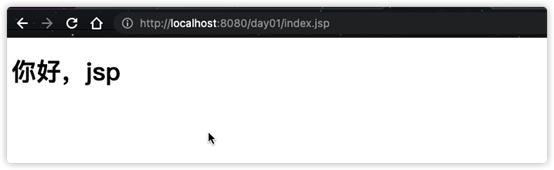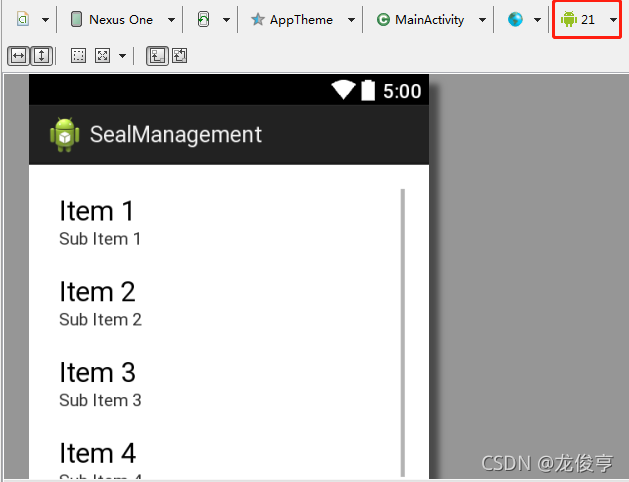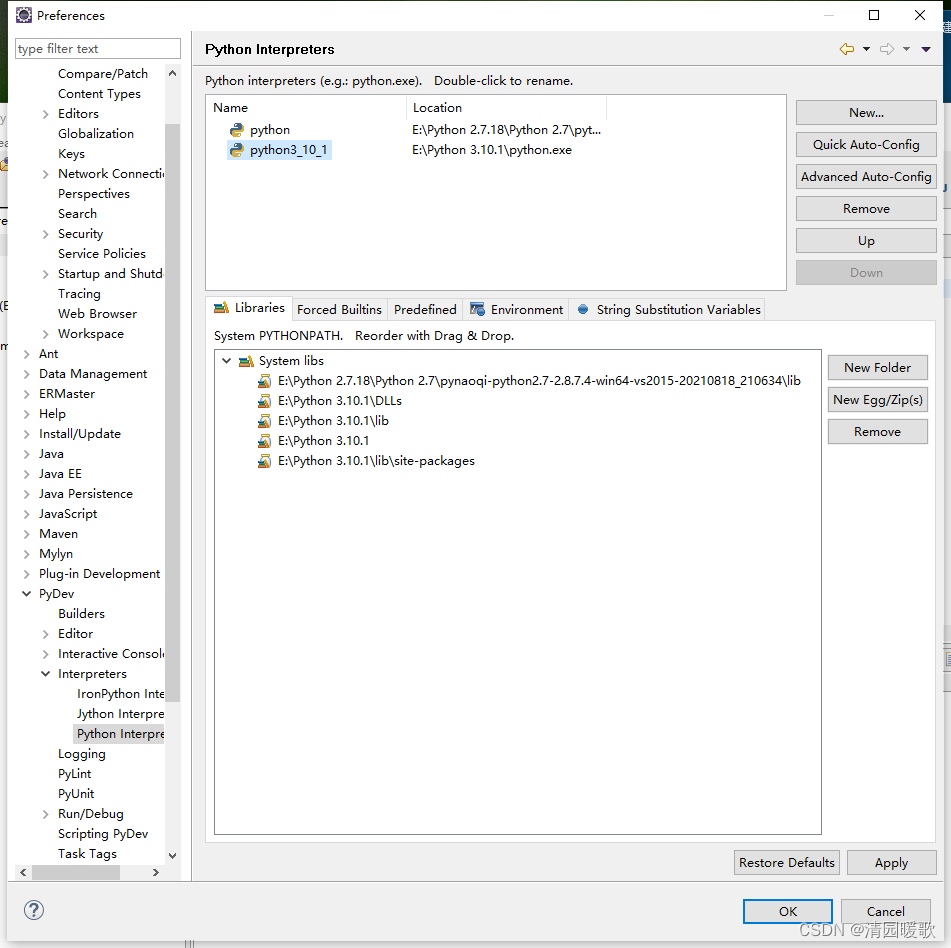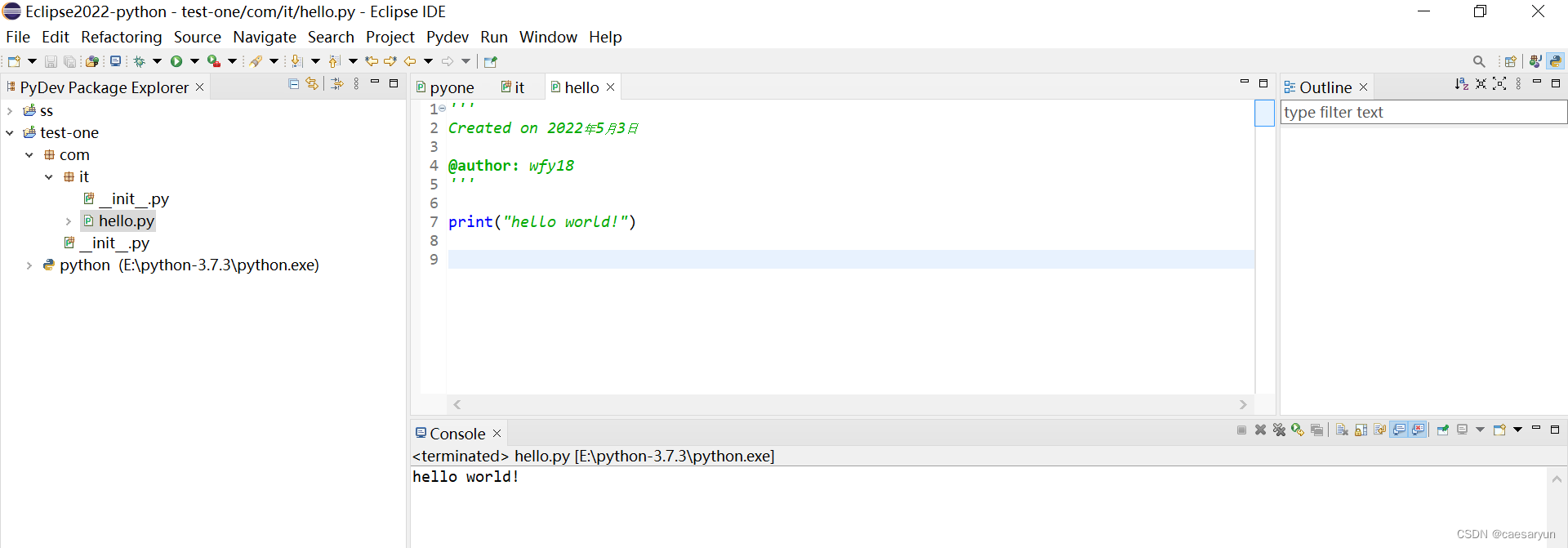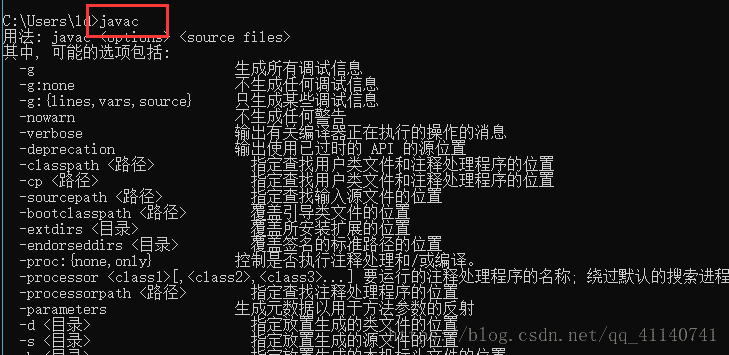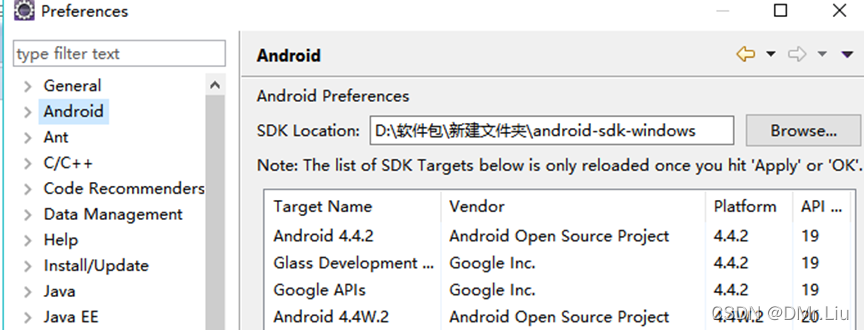shell
什么是shell:
现在我们使用的操作系统(Windows、Mac OS、Android、iOS等)都是带图形界面的,简单直观,容易上手,对专业用户(程序员、网管等)和普通用户(家庭主妇、老年人等)都非常适用;计算机的普及离不开图形界面。
然而在计算机的早期并没有图形界面,我们只能通过一个一个地命令来控制计算机,这些命令有成百上千之多,且不说记住这些命令非常困难,每天面对没有任何色彩的“黑屏”本身就是一件枯燥的事情;这个时候的计算机还远远谈不上炫酷和普及,只有专业人员才能使用。
对于图形界面,用户点击某个图标就能启动某个程序;对于命令行,用户输入某个程序的名字(可以看做一个命令)就能启动某个程序。这两者的基本过程都是类似的,都需要查找程序在硬盘上的安装位置,然后将它们加载到内存运行。换句话说,图形界面和命令行要达到的目的是一样的,都是让用户控制计算机。然而,真正能够控制计算机硬件(CPU、内存、显示器等)的只有操作系统内核(Kernel),图形界面和命令行只是架设在用户和内核之间的一座桥梁。
由于安全、复杂、繁琐等原因,用户不能直接接触内核(也没有必要),需要另外再开发一个程序,让用户直接使用这个程序;该程序的作用就是接收用户的操作(点击图标、输入命令),并进行简单的处理,然后再传递给内核。如此一来,用户和内核之间就多了一层“代理”,这层“代理”既简化了用户的操作,也保护了内核。
用户界面和命令行就是这个另外开发的程序,就是这层“代理”。在Linux下,这个命令行程序叫做 Shell。
2.shell 作用详析:
Shell 除了能解释用户输入的命令,将它传递给内核,还可以:
调用其他程序,给其他程序传递数据或参数,并获取程序的处理结果;
在多个程序之间传递数据,把一个程序的输出作为另一个程序的输入;
Shell 本身也可以被其他程序调用。
由此可见,Shell 是将内核、程序和用户连接了起来。
Shell 本身支持的命令并不多,但是它可以调用其他的程序,每个程序就是一个命令,这使得 Shell 命令的数量可以无限扩展,其结果就是 Shell 的功能非常强大,完全能够胜任 Linux 的日常管理工作,如文本或字符串检索、文件的查找或创建、大规模软件的自动部署、更改系统设置、监控服务器性能、发送报警邮件、抓取网页内容、压缩文件等。
Shell 并不是简单的堆砌命令,我们还可以在 Shell 中编程,这和使用 C/C++、Java、Python 等常见的编程语言并没有什么两样。
Shell 虽然没有 C/C++、Java、Python 等强大,但也支持了基本的编程元素,例如:
if…else 选择结构,switch…case 开关语句,for、while、until 循环;
变量、数组、字符串、注释、加减乘除、逻辑运算等概念;
函数,包括用户自定义的函数和内置函数(例如 printf、export、eval 等)。
站在这个角度讲,Shell 也是一种编程语言,它的编译器(解释器)是 Shell 这个程序。我们平时所说的 Shell,有时候是指连接用户和内核的这个程序,有时候又是指 Shell 编程。
Shell 主要用来开发一些实用的、自动化的小工具,而不是用来开发具有复杂业务逻辑的中大型软件,例如检测计算机的硬件参数、一键搭建Web开发环境、日志分析等,Shell 都非常合适。
3.3.常见的shell类型有 sh、bash、csh、tcsh、ash 等。
常见的 Shell
sh
sh 的全称是 Bourne shell,由 AT&T 公司的 Steve Bourne开发,为了纪念他,就用他的名字命名了。
sh 是 UNIX 上的标准 shell,很多 UNIX 版本都配有 sh。sh 是第一个流行的 Shell。
csh
sh 之后另一个广为流传的 shell 是由柏克莱大学的 Bill Joy 设计的,这个 shell 的语法有点类似C语言,所以才得名为 C shell ,简称为 csh。
Bill Joy 是一个风云人物,他创立了 BSD 操作系统,开发了 vi 编辑器,还是 Sun 公司的创始人之一。
BSD 是 UNIX 的一个重要分支,后人在此基础上发展出了很多现代的操作系统,最著名的有 FreeBSD、OpenBSD 和 NetBSD,就连 Mac OS X 在很大程度上也基于BSD。
tcsh
tcsh 是 csh 的增强版,加入了命令补全功能,提供了更加强大的语法支持。
ash
一个简单的轻量级的 Shell,占用资源少,适合运行于低内存环境,但是与下面讲到的 bash shell 完全兼容。
bash
bash shell 是 Linux 的默认 shell,本教程也基于 bash 编写。
bash 由 GNU 组织开发,保持了对 sh shell 的兼容性,是各种 Linux 发行版默认配置的 shell。
bash 兼容 sh 意味着,针对 sh 编写的 Shell 代码可以不加修改地在 bash 中运行。
尽管如此,bash 和 sh 还是有一些不同之处:
一方面,bash 扩展了一些命令和参数;
另一方面,bash 并不完全和 sh 兼容,它们有些行为并不一致,但在大多数企业运维的情况下区别不大,特殊场景可以使用 bash 代替 sh。
历史命令
1.history 查询历史命令
历史命令文件存放在 /root/.bash_history
[root@localhost ~]# ls /root/.bash_history
/root/.bash_history
[root@localhost ~]# cat !$
cat /root/.bash_history
chmod ~/.ssh 700
chmod /~.ssh 700
iptable
ipaddr
ip addr
dhclient
ip addr
ping www.baidu.com
ip route
vi /etc/sysconfig/network-scripts/ifcfg-ens33
ip addr
ifconfig
vi /etc/sysconfig/network-scripts/ifcfg-ens33
systemctl restart network
ping www.baidu.com
mkidr ~/.ssh/
mkdir ~/.ssh/
ls
cd /
cd
ls
cd ..
ls
cd /.ssh
cd
ls
cd ~/.ssh
vi authorized_keys
chmod 600authorized_keys
chmod 600 authorized_keys
ls
cd ..
ls
cd ..
cd ~
ls
cd ~/.ssh
ls
ll
vi authorized_keys
chmod 600 authorized_keys
vi authorized_keys
chmod 600 authorized_keys
cd
ls
cd ..
ls
chmod 700 home
yum install -y lrzsz
ls
sz anaconda-ks.cfg
ls
rz3.修改系统摩恩的存储历史命令的条数
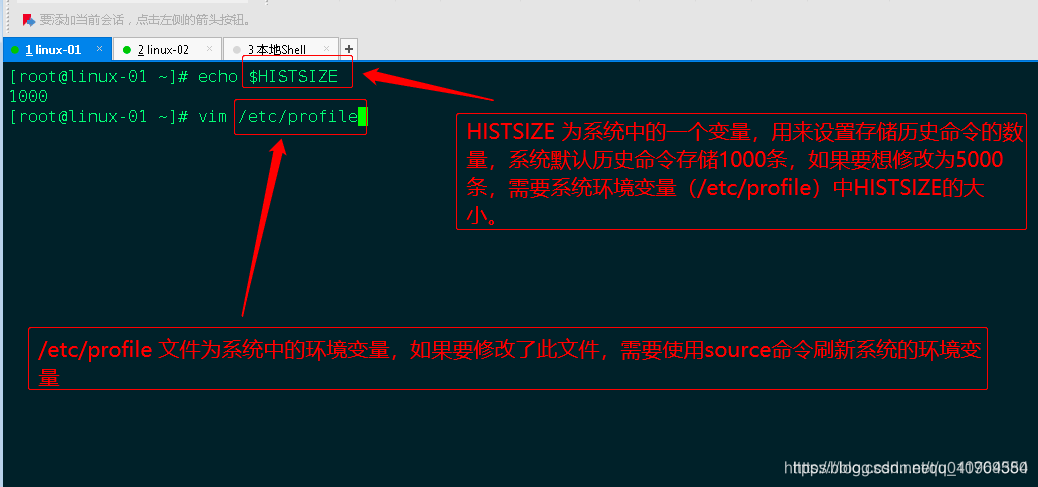
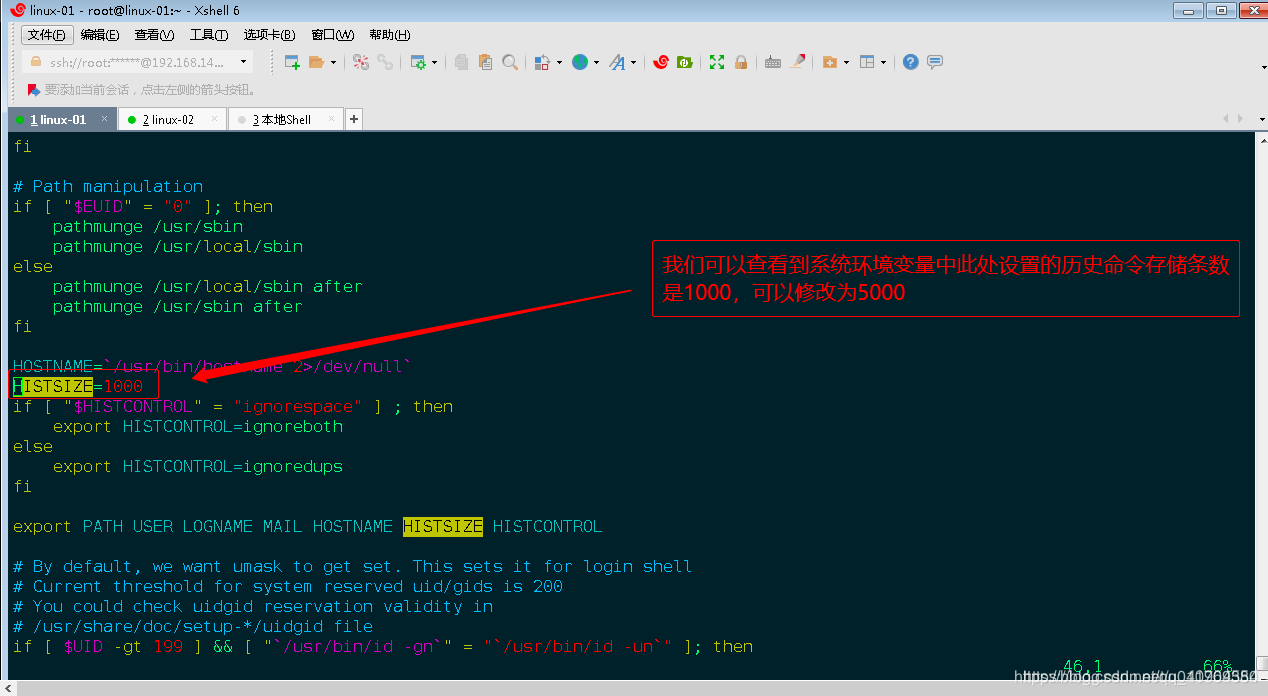
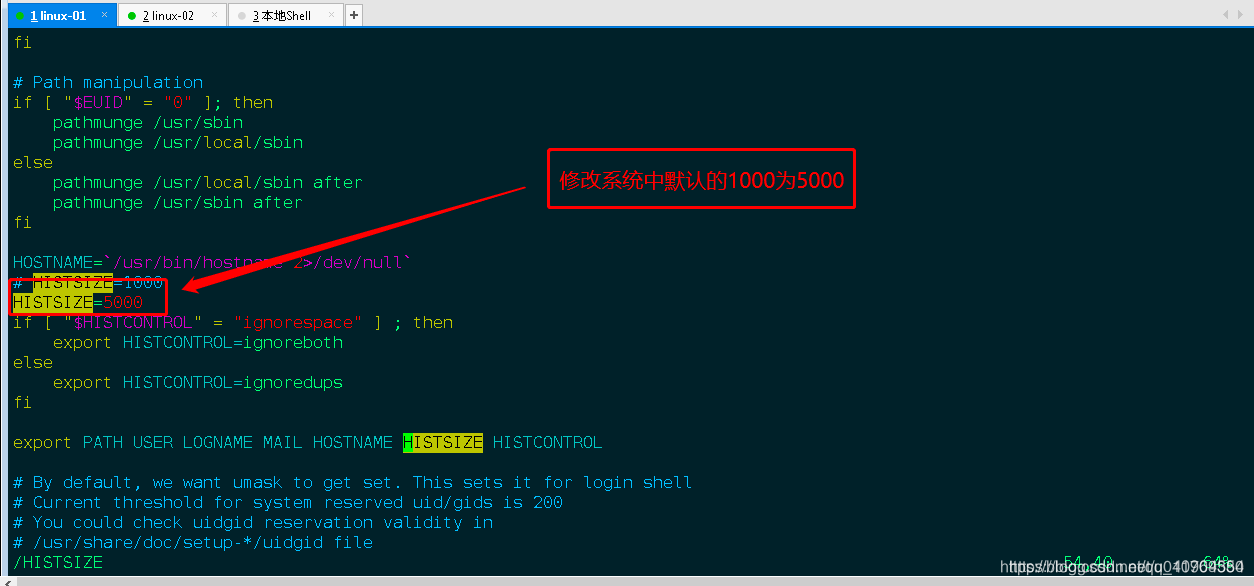
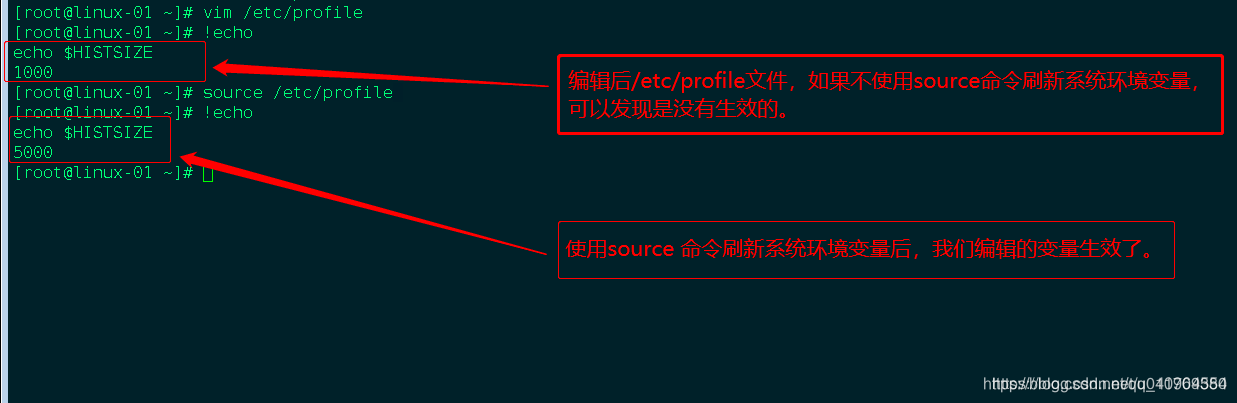
4.设定history命令显示时间
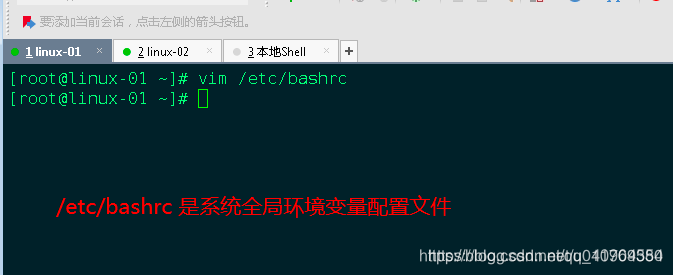
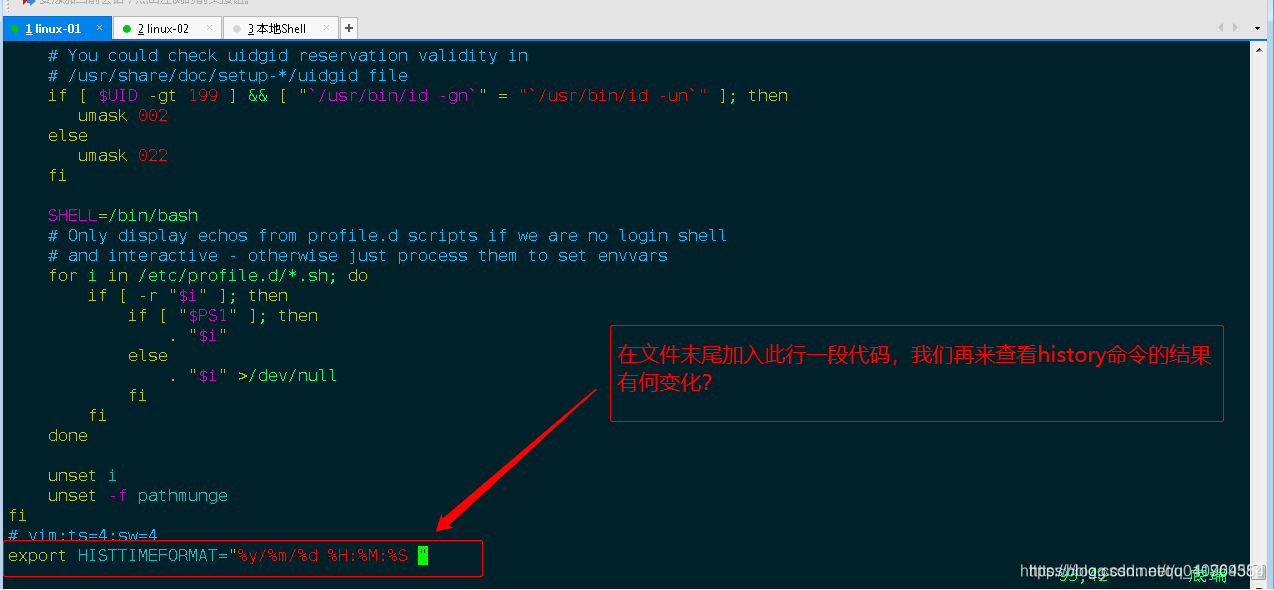
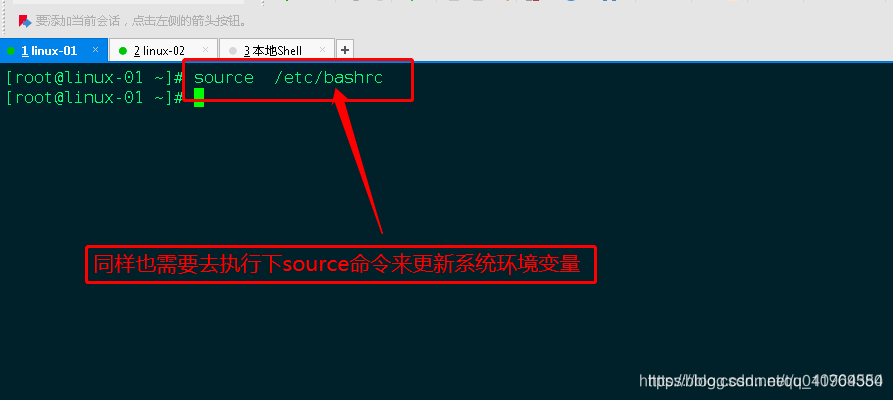
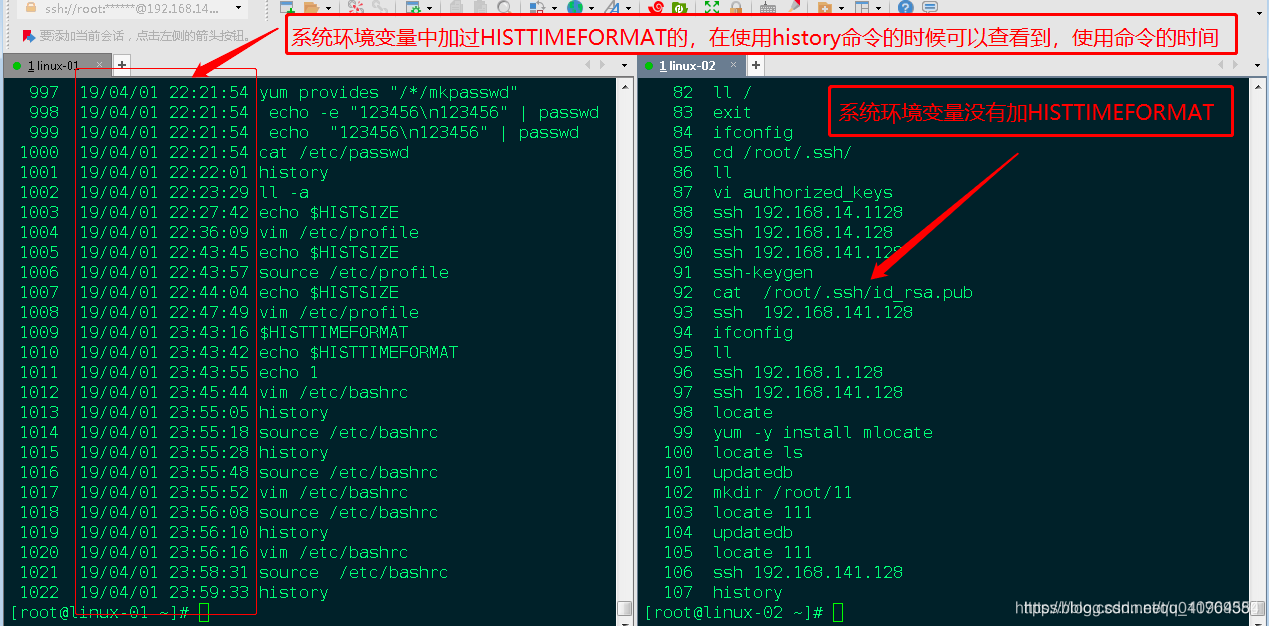
5.历史命令的调用
使用上下箭头调用以前的历史命令
使用 !n 重复执行第n条历史命令
使用 !! , !-1 重复执行上一条命令 Ctrl+p+enter亦可
使用 !ls 重复执行最后一条以ls开头的命令
命令补全和别名
tab键补全命令:在输入命令的时候,输入命令的一部分,可以按两下tab键补全命令
centos6 可以使用tab键补全命令,不支持补全选项;
centos7 也可以使用tab键补全命令,也支持补全选项,但是需要安装一个bash-completion的包,安装完成后需要重启。
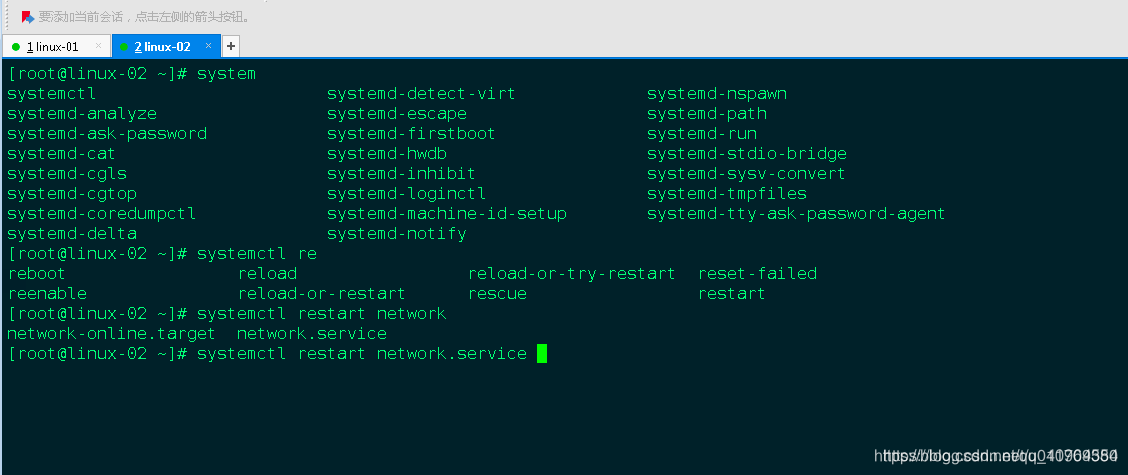
自定义别名
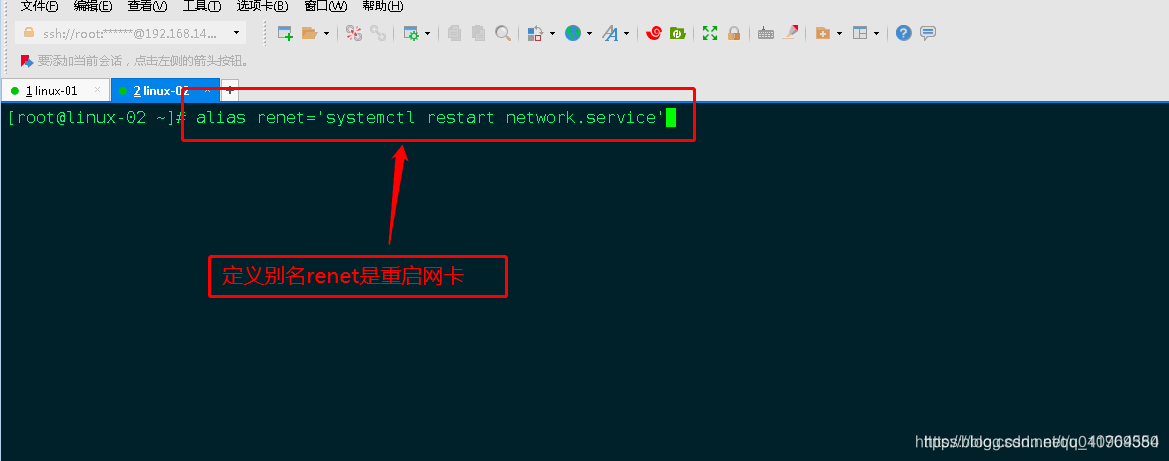
别名的配置文件:~/bash.rc 和 /etc/profile.d/

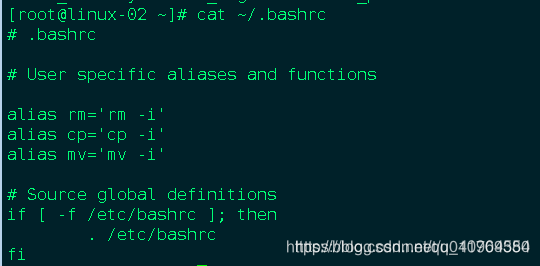
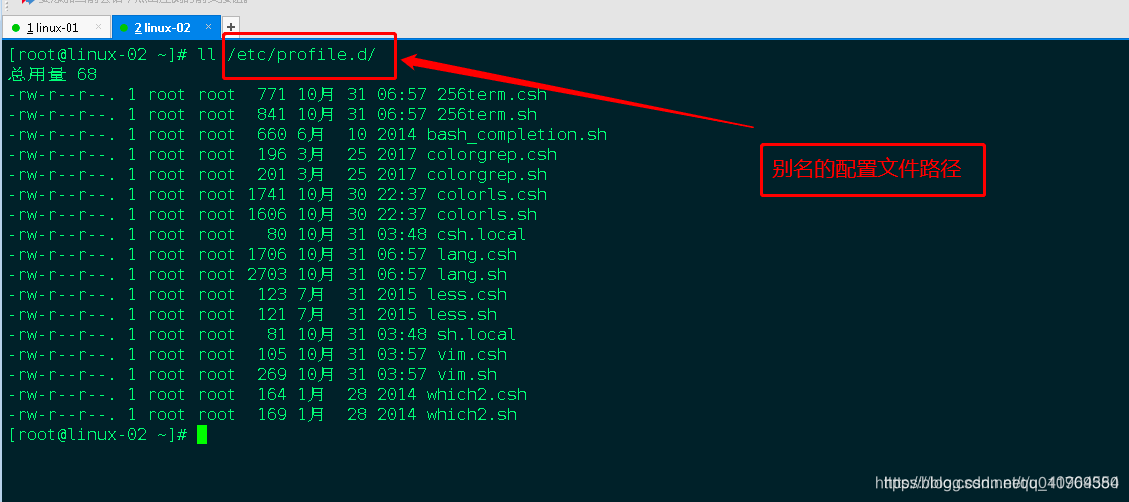
取消别名
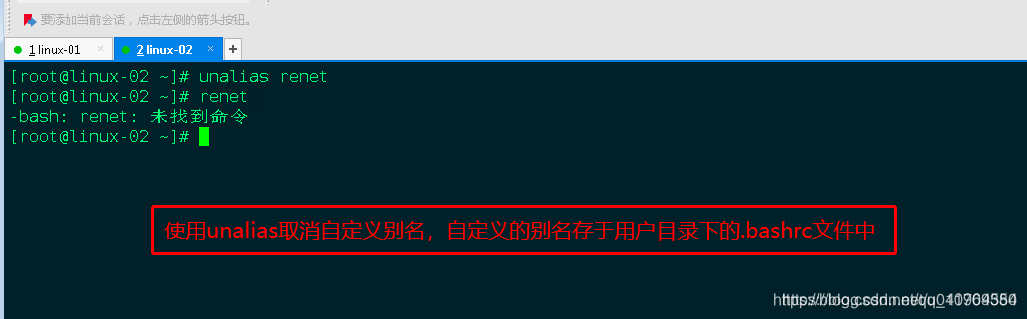
通配符、输出重定向
通配符
| 符号 | 作用 |
|---|---|
| * | 匹配任何字符串/文本,包括空字符串;*代表任意字符(0个或多个) |
| ? | 匹配任何一个字符(不在括号内时)?代表任意1个字符 |
| [abcd] | 匹配abcd中任何一个字符 |
| [a-z] | 表示范围a到z,表示范围的意思 []匹配中括号中任意一个字符 |
| {…} | 表示生成序列. 以逗号分隔,且不能有空格 |
| [!abcd]或[^abcd] | 表示非,表示不匹配括号里面的任何一个字符 |
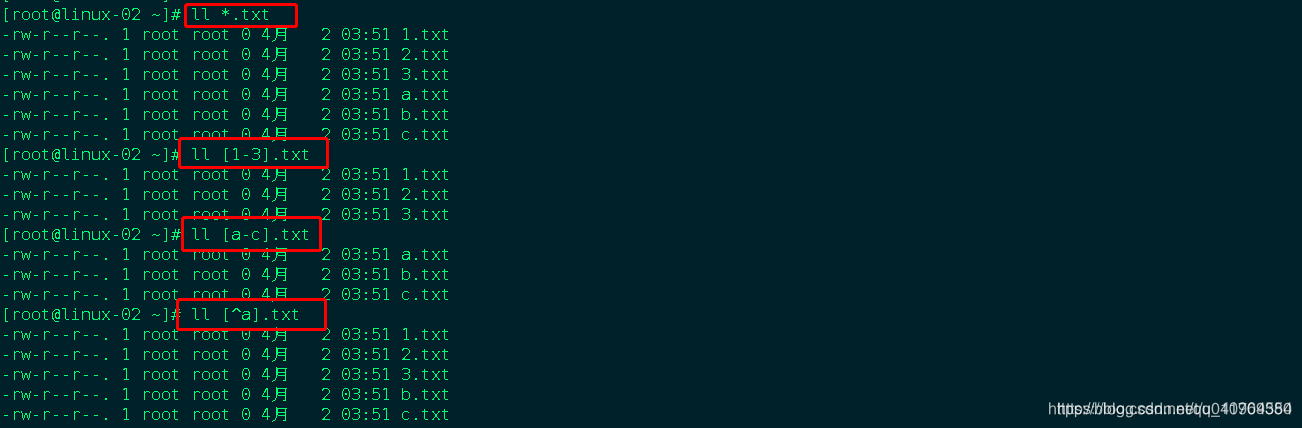
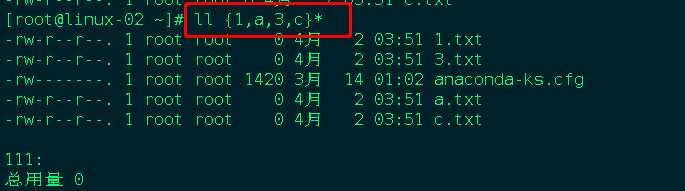
输出重定向
| 符号 | 作用 |
|---|---|
| > | 正确输出重定向 |
| >> | 正确追加输出重定向 |
| 2> | 错误输出重定向 |
| 2>> | 错误追加输出重定向 |
| &> | 不管正确与否,输出重定向 |
| &>> | 不管正确与否,追加输出重定向 |
| < | 输入重定向 |
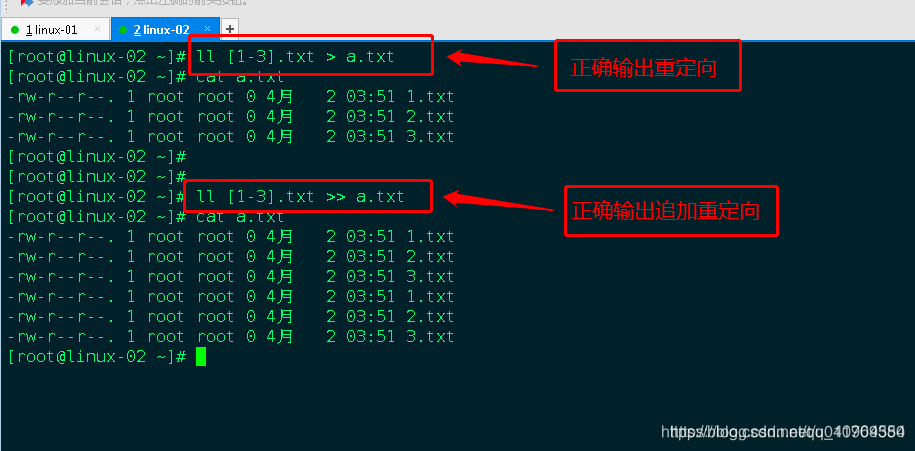
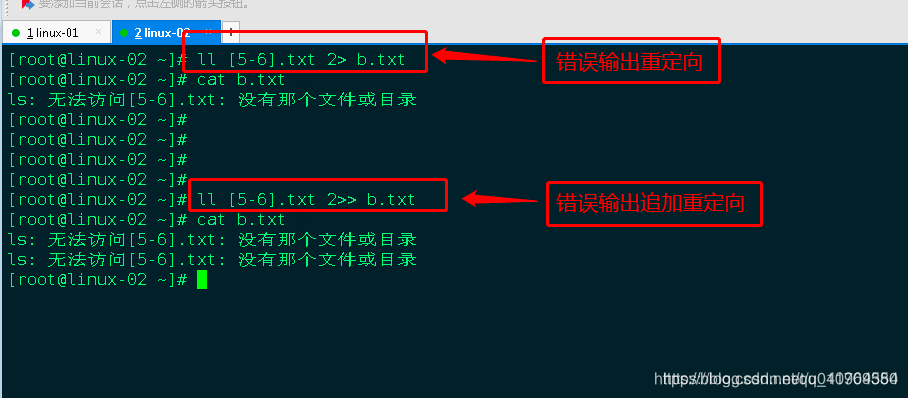
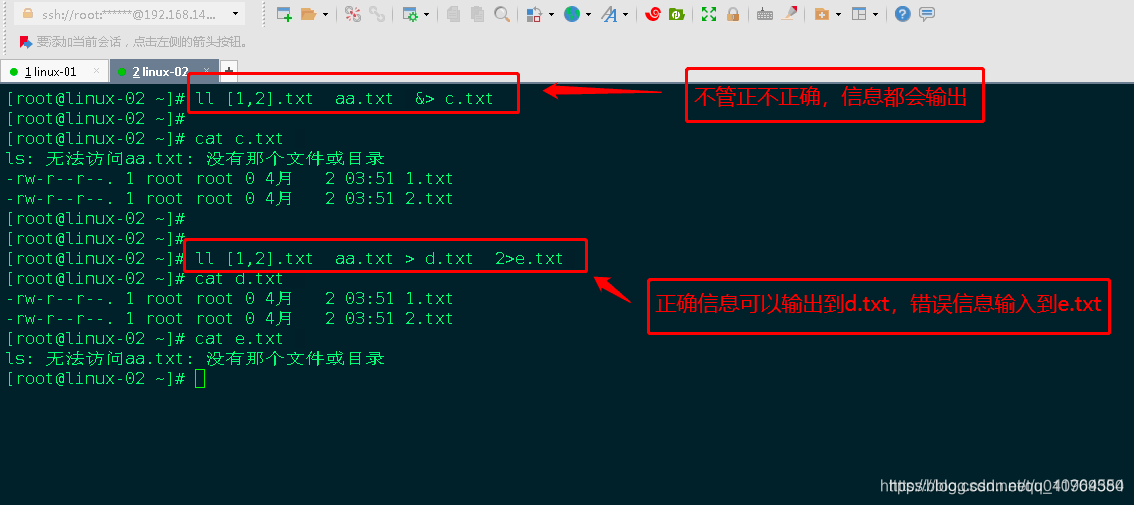
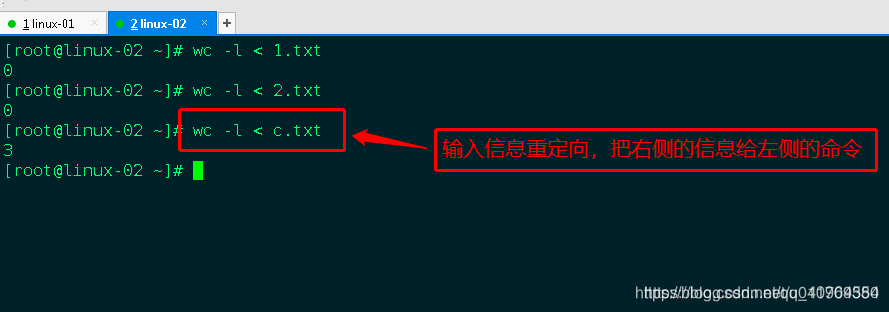
管道符、作业控制
| 符号 | 作用 |
|---|---|
| | 把前面命令的结果给后面的命令 |
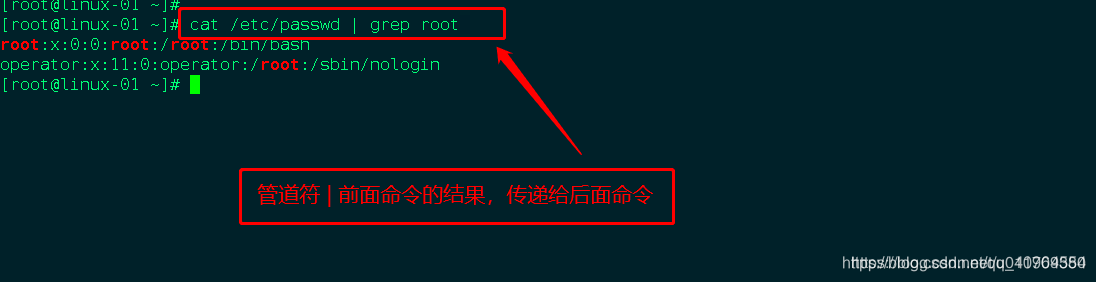
作业控制
| 命令 | 作用 |
|---|---|
| ctrl+c | 发送SIGINT信号,终止一个进程。 |
| ctrl+z | 发送SIGSTOP信号,挂起一个进程,将作业放置到后台(暂停状态)。与此同时,可以通过fg重启前台被中断的任务,也可以通过bg把中断的任务放到后台执行。 |
| jobs | 查看当前有多少在后台运行的命令 |
| fg | 将后台中的命令调至前台继续运行,如果后台中有多个命令,可以用 fg %jobnumber将选中的命令调出,%jobnumber是通过jobs命令查到的后台正在执行的命令的序号(不是pid) |
| bg | 将一个在后台暂停的命令,变成继续执行,如果后台中有多个命令,可以用bg %jobnumber将选中的命令调出,%jobnumber是通过jobs命令查到的后台正在执行的命令的序号(不是pid) |
| 命令+& | 这个用在一个命令的最后,可以把这个命令放到后台执行 |